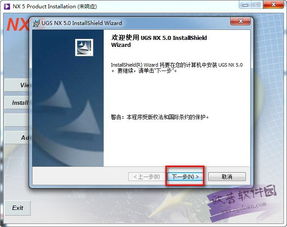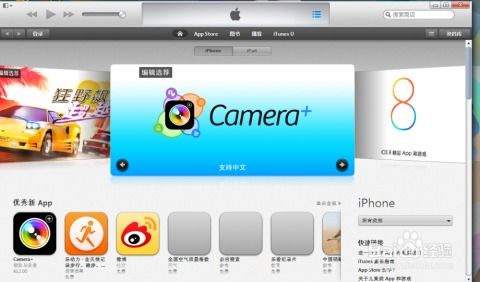UG 8.0详细安装步骤指南
UG8.0作为一款功能强大的CAD/CAM/CAE软件,在机械设计、加工及仿真分析等领域得到了广泛应用。为了确保您能顺利安装并使用该软件,下面将详细介绍UG8.0的安装方法。

准备工作
1. 下载安装包:
您可以从官方网站或其他可信渠道下载UG8.0的软件安装包。建议使用官方网站提供的安装包,以确保软件版本的官方性和安全性。
2. 解压安装包:
下载完成后,使用解压软件将安装包解压。通常情况下,解压后会出现安装文件和注册文件(如果有的话)。
3. 检查系统要求:
在安装之前,请确保您的计算机满足UG8.0的系统要求,包括操作系统版本(如Windows 7/8/10等)、内存大小、硬盘空间以及支持的显卡等。这些要求可以在UG8.0的官方文档中找到。
4. 关闭无关程序:
为了避免安装过程中的冲突,建议在安装前关闭所有正在运行的程序和服务。
5. 创建新用户账户(可选):
如果您的计算机上有多个用户账户,可以考虑创建一个新的用户账户来安装UG8.0,这样可以避免潜在的用户权限问题。
安装步骤
一、安装许可证服务器
1. 修改许可证文件:
解压后的文件中通常会有一个名为“NX8.0.lic”的许可证文件。您需要用记事本方式打开这个文件,将其中的“this_host”替换为您的计算机名称。例如,如果您的计算机名称是“MYPC”,则应该将“this_host”替换为“MYPC”。
2. 运行安装程序:
找到解压目录中的“Launch.exe”文件,双击运行。这将启动UG8.0的安装向导。
3. 选择安装许可证服务器:
在安装向导中,选择“Install License Server”选项。然后按照提示选择许可证服务器的安装路径,并设置许可证文件的存储位置。确保选择的许可证文件是您在第一步中修改过的“NX8.0.lic”文件。
4. 完成安装:
等待安装程序完成许可证服务器的安装。期间,可能会提示您选择安装语言,请根据需要选择简体中文。
二、安装UG8.0主程序
1. 选择安装UG8.0:
完成许可证服务器的安装后,在安装向导中选择“Install NX”选项,开始安装UG8.0主程序。
2. 选择安装路径:
按照提示选择UG8.0的安装路径。建议将软件安装在非系统盘(如D盘)以减少系统盘的压力。
3. 设置语言和组件:
在安装过程中,您需要选择安装的语言和组件。默认情况下,可以选择简体中文和所有组件,以便获得最完整的软件功能。
4. 等待安装完成:
安装过程可能需要一段时间,具体时间取决于您的计算机性能和安装路径的磁盘速度。请耐心等待,期间不要对计算机进行其他操作。
三、破解和配置(如使用破解版)
(注:以下步骤涉及破解版软件的使用,这可能违反软件的使用协议和法律法规。建议使用正版软件以避免法律问题。)
1. 替换文件:
在安装完成后,您需要将破解文件夹中的文件复制到相应的安装目录下进行替换。这通常包括将“DRAFTINGPLUS, NXCAE_EXTRAS, NXNASTRAN, NXPLOT, UGII”等文件夹复制到UG8.0的安装目录下(如C:\Program Files\Siemens\NX 8.0\),并替换原有文件。
2. 替换许可证服务器文件:
还需要将破解文件夹中的“ugslmd.exe”文件复制到许可证服务器的安装目录下(如C:\Program Files\UGS\UGSLicensing\),并替换原有文件。
3. 启动许可证服务器:
打开“lmtools.exe”程序(通常位于C:\Program Files\UGS\UGSLicensing\),选择“Configuration using Services”选项卡,在“服务器列表”中选择“UGS License Server (ugslmd)”。然后转到“Start/Stop/Reread”选项卡,先点击“Force Server Shutdown”再点击“Stop Server”关闭服务器。最后,再次点击“Start Server”启动服务器。
4. 验证破解是否成功:
尝试启动UG8.0软件,如果软件能够正常运行并提示已连接到许可证服务器,则说明破解成功。
配置和启动
1. 配置UG8.0:
首次启动UG8.0时,您可能需要进行一些配置。选择“Configure”选项,在弹出的配置界面中分别配置“NX License Server”和“NX Naming Server”。输入许可证服务器和命名服务器的地址及端口号,并点击“Start Server”按钮
- 上一篇: 如何使用高德地图进行离线导航
- 下一篇: 汉口学院期末考试成绩高效查询指南
-
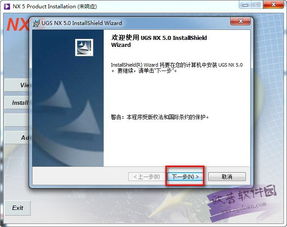 UG5.0软件轻松安装指南资讯攻略11-02
UG5.0软件轻松安装指南资讯攻略11-02 -
 UG 5.0 官方安装文件及详细图文安装指南资讯攻略11-12
UG 5.0 官方安装文件及详细图文安装指南资讯攻略11-12 -
 如何轻松安装UG6.0?详细图文安装教程来啦!资讯攻略12-04
如何轻松安装UG6.0?详细图文安装教程来啦!资讯攻略12-04 -
 如何轻松安装UG5.0?详细图文安装教程大放送!资讯攻略11-28
如何轻松安装UG5.0?详细图文安装教程大放送!资讯攻略11-28 -
 魔兽世界8.0:轻松指南,如何前往永恒岛资讯攻略11-26
魔兽世界8.0:轻松指南,如何前往永恒岛资讯攻略11-26 -
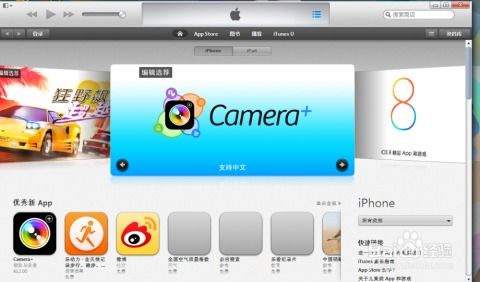 苹果手机升级至iOS 8.0的步骤资讯攻略11-08
苹果手机升级至iOS 8.0的步骤资讯攻略11-08